Docker adalah teknologi terkenal untuk pengembangan dan penerapan proyek. Ini memperkenalkan konsep containerisasi Docker untuk penyebaran proyek. Kontainer adalah komponen Docker mendasar yang berisi semua dependensi dan pustaka yang diperlukan untuk penerapan proyek. Saat pengguna membuat image Docker, wadah baru dibuat secara otomatis, dan pengembang sekarang dapat memberi nama atau mengganti nama wadah.
Posting ini akan menunjukkan cara memberi nama atau mengganti nama wadah Docker.
Bagaimana Memberi Nama atau Mengganti Nama Kontainer Docker?
Untuk memberi nama atau mengganti nama wadah, buat wadah melalui gambar Docker dan tentukan nama wadah. Pengembang juga dapat mengganti nama penampung nanti menggunakan tombol “ docker ganti nama
Langkah 1: Buka Terminal
Pertama, buka terminal favorit Anda dari menu Start Windows. Misalnya, kita akan menggunakan “ Git Bash ”terminal:

Langkah 2: Buka Direktori Proyek
Gunakan “ CD ” perintah untuk membuka direktori proyek:
$ CD 'C:\DockerDemo' 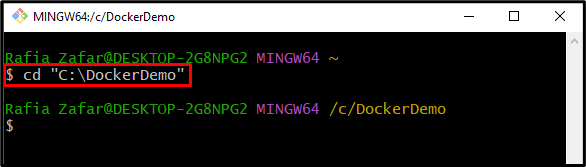
Buat daftar semua file dan direktori menggunakan “ ls ' memerintah. Di sini, Anda dapat melihat kami memiliki Dockerfile. File Docker berisi semua instruksi yang akan membuat image Docker untuk menginstruksikan container:
$ ls 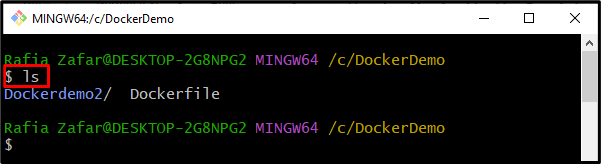
Langkah 3: Buat Gambar Docker
Sekarang, buat image Docker dengan bantuan perintah yang disediakan:
$ membangun buruh pelabuhan -t demo . 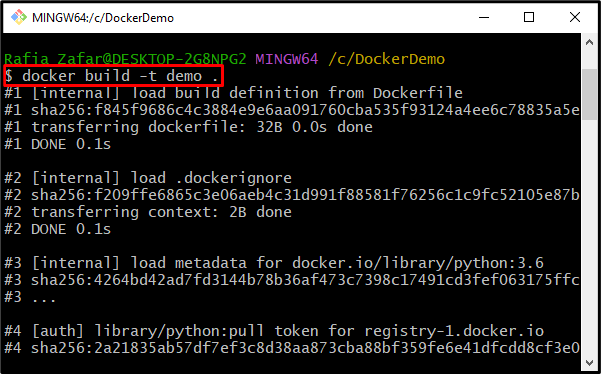
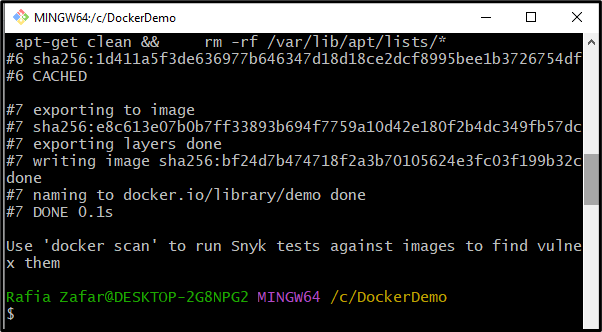
Langkah 4: Buat Wadah Baru
Untuk membangun wadah baru menggunakan image Docker yang baru dibuat, gunakan tombol “ wadah buruh pelabuhan buat ' memerintah. Di Sini, ' saya ” digunakan sebagai flag interaktif, “ -t ” opsi digunakan untuk mengalokasikan terminal pseudo tty yang membantu menghubungkan dengan wadah, dan opsi “ -nama ” bendera digunakan untuk memberi nama wadah:
$ wadah buruh pelabuhan buat -saya -t --nama Demo kontainer baru 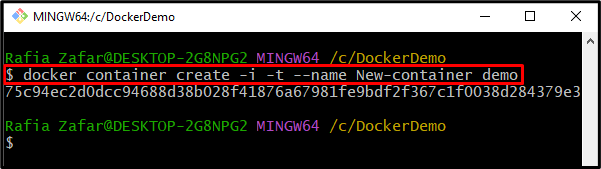
Mari kita lihat apakah wadah itu dibuat atau tidak dengan menjalankan ' buruh pelabuhan ps -a ' memerintah:
$ buruh pelabuhan ps -sebuah 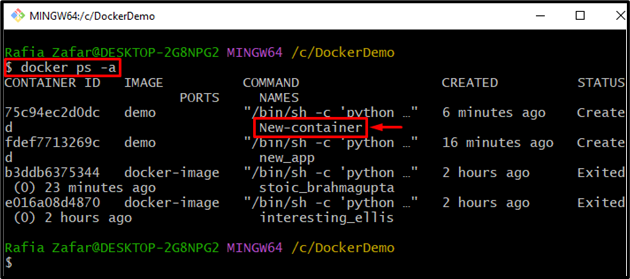
Langkah 5: Ganti nama Kontainer
Untuk mengganti nama wadah, ' mengganti nama buruh pelabuhan ” perintah bisa cukup efektif:
$ docker rename New-container Docker-container 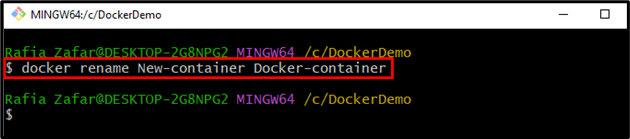
Sekali lagi, periksa daftar wadah untuk memverifikasi apakah kami telah berhasil mengganti nama wadah atau tidak:
$ buruh pelabuhan ps -sebuah 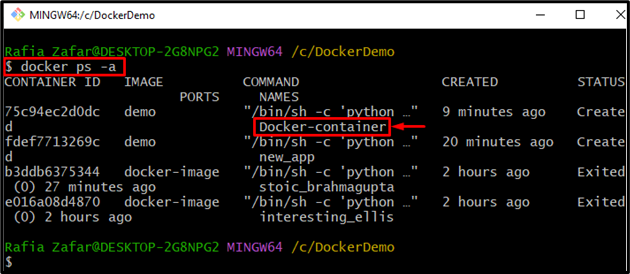
Kami telah mendemonstrasikan cara memberi nama dan mengganti nama kontainer Docker.
Kesimpulan
Untuk memberi nama atau mengganti nama wadah Docker, pertama-tama buat gambar Docker baru dengan memanfaatkan Dockerfile. Setelah itu, buat wadah baru dan beri nama wadah tersebut menggunakan “ wadah buruh pelabuhan buat -i -t –nama